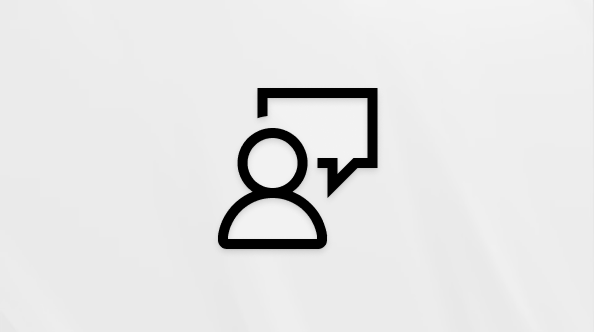Existen muchas maneras de facilitar el uso de los dispositivos que empleas para interactuar con tu PC, como un mouse o un teclado.
Facilitar el uso del mouse
Controlar el mouse con un teclado numérico
-
Para ir a la configuración de accesibilidad del equipo, presione la tecla del logotipo de Windows+U o seleccione Inicio > Configuración > Accesibilidad.
-
En Interacción, selecciona Mouse.
-
Activa el conmutador Teclas de mouse .
Cambiar el botón principal del mouse, establecer opciones de desplazamiento o mostrar rastros del puntero
-
Para abrir Configuración en el equipo, presiona la tecla del logotipo de Windows+I o selecciona Inicio > Configuración .
-
Selecciona Dispositivos Bluetooth & > Mouse.
-
Para cambiar el botón del mouse principal, expande el menú del botón Del mouse principal y selecciona la opción que quieras.
-
Para establecer las opciones de desplazamiento, seleccione opciones adecuadas en Desplazamiento.
-
Si quieres que el puntero muestre un rastro por la pantalla al moverlo, selecciona Configuración adicional del mouse, selecciona la pestaña Opciones de puntero y selecciona la casilla Mostrar rastros del puntero .
-
Haz que el puntero del mouse sea más fácil de ver
Haz que el puntero del mouse sea más fácil de ver haciéndolo más grande o cambiando el color.
-
Para ir a la configuración de accesibilidad del equipo, presione la tecla del logotipo de Windows+U o seleccione Inicio > Configuración > Accesibilidad.
-
Selecciona Puntero y función táctil del mouse.
-
En Puntero del mouse, ajusta el control deslizante Tamaño hasta que el puntero del mouse tenga el tamaño que quieras.
-
En Estilo del puntero del mouse, selecciona una opción para cambiar el color del puntero del mouse a blanco, negro, invertido o cualquiera de los colores recomendados brillantes. Para personalizar el color del puntero, seleccione Elegir otro color.
Haz el cursor de texto más fácil de ver
Windows 11 le permite cambiar el grosor del cursor de texto y agregar un indicador multicolor para que sea más visible.
Cambiar el grosor del cursor de texto
-
Para ir a la configuración de accesibilidad del equipo, presione la tecla del logotipo de Windows+U o seleccione Inicio > Configuración > Accesibilidad.
-
Seleccione Cursor de texto.
-
En Grosor del cursor de texto, ajuste el control deslizante Grosor del cursor de texto hasta que el grosor de la vista previa tenga el aspecto que desee.
Usar el indicador de cursor de texto
-
Para ir a la configuración de accesibilidad del equipo, presione la tecla del logotipo de Windows+U o seleccione Inicio > Configuración > Accesibilidad.
-
Seleccione Cursor de texto.
-
Activa el conmutador indicador del cursor de texto .
-
Ajusta el control deslizante Tamaño hasta que el tamaño tenga el aspecto que quieras en la vista previa.
-
Para cambiar el color del indicador, seleccione uno en el menú Colores recomendados o seleccione Elegir otro color para elegir un color personalizado.
Facilitar el uso del teclado
-
Para ir a la configuración de accesibilidad del equipo, presione la tecla del logotipo de Windows+U o seleccione Inicio > Configuración > Accesibilidad.
-
Selecciona Teclado y prueba algunas de las siguientes opciones:
-
Activa el conmutador de teclado en pantalla para seleccionar teclas mediante el mouse u otro dispositivo señalador (como un joystick) o para usar un solo conmutador para desplazarte por las teclas de la pantalla.
-
Activa el conmutador Teclas especiales si tienes problemas para presionar dos teclas al mismo tiempo. Las teclas especiales te permiten presionar comandos que usan varias teclas (como Ctrl + S) de una en una.
-
Activa el botón de alternancia para reproducir un sonido cada vez que presiones las teclas Bloq Mayús, Bloq Num o Bloq Despl.
-
Activa el conmutador Teclas filtro para establecer la sensibilidad del teclado, de manera que pase por alto pulsaciones breves o repetidas.
-
Activa las teclas de acceso Subrayado para subrayar las teclas de acceso cuando estén disponibles.
-
Activa el botón Usar el botón Imprimir pantalla para abrir el conmutador de recorte de pantalla y usar el botón Impr Pant para abrir el recorte de pantalla.
Sugerencia: También puedes controlar el equipo solo con la voz, usando Windows reconocimiento de voz. Para obtener más información, consulta Usar el reconocimiento de voz en Windows.
Facilitar el uso del mouse
Para obtener acceso a la configuración del mouse, selecciona el botón Inicio y, a continuación, Configuración > Accesibilidad > Mouse .
-
Activa el botón de alternancia en Controlar el mouse con un teclado numérico si quieres controlar el mouse con un teclado numérico.
-
Selecciona Cambiar otras opciones de mouse para cambiar el botón principal del mouse, las opciones de desplazamiento y mucho más.
-
Si quieres que el puntero deje un rastro por la pantalla cuando lo mueves, selecciona Opciones adicionales del mouse y activa la casilla junto a Mostrar rastro del puntero en la pestaña Opciones de puntero.
Haz que el puntero del mouse sea más fácil de ver
Haz que el puntero del mouse sea más fácil de ver haciéndolo más grande o cambiando el color.
-
Selecciona Inicio > Configuración > Accesibilidad > puntero del mouse.
-
Ajusta el control deslizante en Cambiar tamaño del puntero hasta que el puntero del mouse tenga el tamaño que quieras.
-
Cambia el color del puntero del mouse a blanco, negro, invertido o cualquiera de los colores brillantes sugeridos. Para elegir un color de una rueda de colores, selecciona Elige un color de puntero de cliente.
Haz el cursor de texto más fácil de ver
Windows 10 te permite cambiar el grosor del cursor de texto y agregar un indicador de color para que sea más visible.
Cambiar el grosor del cursor de texto
-
Selecciona Inicio > Configuración > cursorde Accesibilidad> Texto.
-
Ajusta el control deslizante Cambiar el grosor del cursor de texto hasta que se vea como quieres en la vista previa.
Usar el indicador de cursor de texto
-
Selecciona Inicio > Configuración > cursorde Accesibilidad> Texto.
-
Selecciona Activar el indicador de cursor de texto.
-
Ajusta el control deslizante Cambiar el tamaño del indicador del cursor de texto hasta que se vea como quieres en la vista previa.
-
Selecciona uno de los Colores de indicador de cursor de texto sugerido o selecciona Elegir un color personalizado para elegir uno.
Facilitar el uso del teclado
Si quieres facilitar el uso del teclado, selecciona Configuración del teclado a continuación, o selecciona el botón Inicio , luego Configuración > Accesibilidad > Teclado y prueba algunas de estas opciones:
-
Activa el botón de alternancia en Usar el teclado en pantalla para seleccionar teclas mediante el mouse u otro dispositivo señalador (como un joystick) o para usar un sencillo conmutador para ir pasando por las teclas de la pantalla.
-
Activa el botón de alternancia en Teclas especiales si tienes problemas para presionar dos teclas al mismo tiempo. Las teclas especiales te permiten realizar comandos que usan varias teclas (como Ctrl + S) pulsando las teclas de una en una.
-
Activa el botón de alternancia en Teclas de alternancia para reproducir un sonido cada vez que presionas las teclas Bloq Mayús, Bloq Num o Bloq Despl.
-
Activa el botón de alternancia en Teclas filtro para definir la sensibilidad del teclado, de manera que pase por alto pulsaciones breves o repetidas.
-
Activa el botón de alternancia en Cambiar el funcionamiento de los métodos abreviados de teclado para subrayar las teclas de acceso cuando estén disponibles.
-
Activa el botón de alternancia en Acceso directo para imprimir pantalla para usar el botón Impr Pant para abrir el recorte de pantalla.
Sugerencia: También puedes controlar el equipo solo con la voz, usando Windows reconocimiento de voz. Para obtener más información, consulta Usar el reconocimiento de voz en Windows.